Q&A情報
メモリを増設する方法 (One T/U)
文書番号:104152
最終更新日:2007/9/25 14:53
ご質問
Prius One T/One U で、メモリを増設する方法を教えてください。
回答
対象機種区分 :
Prius One T, Prius One U
対象機種 :
AW37W5T, AW35W5T, AW33S4T, AW31S4T, AW37W5U, AW31S5U
ここでは、メモリの増設方法について説明します。
なお、メモリ増設作業に関しては自己責任となります。あらかじめご了承ください。
この機種に適合するメモリボードの仕様は、下表のとおりです。
| DRAM タイプ | DIMM タイプ | |
| One T | DDR2 SDRAM PC2-4200 対応 | 240 ピン |
| One U | DDR2 SDRAM PC2-5300 対応 | 240 ピン |
増設可能な最大メモリ容量は、下表のとおりです。
| One T/One U | 2048 MB |
注意事項
仕様の異なるメモリボードを取り付けないでください。正常に動作しない場合があります。
● 操作手順
- パソコンの電源を切り、電源プラグを抜きます。また、パソコンに接続されているケーブルをすべて外します。
注意事項
増設作業の前には、必ず手を洗い、水分をしっかりとふき取った後、身近な金属に触れ、体の静電気を逃がしてください。
また、パソコンの電源を切った直後は、カバーや内部の部品が熱くなっています。
30 分ほど時間をおき、熱が冷めてから増設作業を始めてください。電源を切った直後に増設作業を行うと、やけどをするおそれがあります。 - メモリボードカバーの凸部を、指で押さえながら手前に開け、メモリーボードカバーを取り外します。
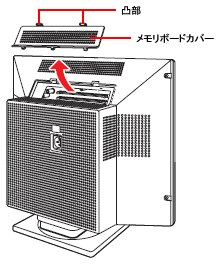
- メモリボードを取り付けるソケットのレバーを外側に倒し、ソケットにメモリボードを差し込みます。
レバーが切り欠き (くぼみ) にかかるまで少しずつ押し込んでください。
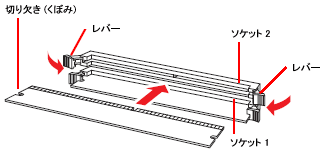
注意事項
メモリボードをソケットに差し込む前に、メモリボードの向きが正しいかご確認ください。
メモリが正しく増設されないと、パソコン誤動作の原因になります。
なお、誤った取り付け方をしたために発生した破損などについての修理は有償となります。あらかじめご了承ください。 - メモリボードカバーを取り付けます。
- パソコンの電源を入れ、メモリ容量が増設しただけ増えているかご確認ください。
【補足】
メモリの容量を確認する手順については、以下の文書をご参照ください。
<文書番号>104155 搭載されているメモリの容量を確認する方法 (Windows Vista)
以上で、メモリを増設する操作は完了です。
